Ultimat guide för att återställa WhatsApp-säkerhetskopia från Google Drive
Med end-to-end-kryptering är WhatsApp en säker messenger-applikation som gynnas av människor i länder där säkerheten är det primära problemet. Den har massor av unika funktioner, får regelbundna uppdateringar och konkurrerar positivt med i princip alla andra chattappar. Med majoriteten av människor som använder WhatsApp har många av dem sina WhatsApp-data säkerhetskopierat på Google Drive backup. Det kommer en situation när du befinner dig i ett behov av att återställa WhatsApp-säkerhetskopia från Google Drive. Om du inte är medveten om hur du gör detta, fortsätt att läsa den här artikeln för att veta hur du enkelt och snabbt återställer WhatsApp-säkerhetskopia från Google Drive.
Del 1: Detaljerad guide för att återställa WhatsApp-säkerhetskopia från Google Drive

DrFoneTool – Dataåterställning (Android)
Återställ WhatsApp-data som sparats i Google Drive till din dator.
- Återställ Android-data genom att skanna din Android-telefon och surfplatta direkt.
- Förhandsgranska och återställ selektivt vad du vill ha från din Android-telefon och surfplatta.
- Stöder olika filtyper, inklusive WhatsApp, meddelanden & kontakter & foton & videor & ljud & dokument.
- Stöder 6000+ Android-enhetsmodeller och olika Android OS.
Att återställa WhatsApp-säkerhetskopia från Google Drive till Android skiljer sig lite från att återställa till iPhone. Inga problem!! Nedan finns en guide för båda användare.
Återställer WhatsApp-säkerhetskopia från Google Drive till Android
Att återställa WhatsApp från Google Drive till Android har aldrig varit en stor uppgift. Men innan du börjar med steg-för-steg-guiden är det viktigt att notera att samma Google-konto och telefonnummer som skapade målsäkerhetskopieringen måste användas vid tidpunkten för återställning av säkerhetskopian på en Android-telefon.
Ta en titt på följande steg som guidar dig genom hur jag återställer WhatsApp-säkerhetskopia från Google Drive till en Android-enhet.
Steg 1: Avinstallera WhatsApp på din Android-telefon och installera om den igen.
Steg 2: Följ installationsprocessen som visas på skärmen och verifiera sedan att WhatsApp-numret du har angett är korrekt och lämpligt.
Steg 3: Programmet kommer nu att uppmana dig att återställa dina WhatsApp-chattar, data och mediefiler från Google Drive. Klicka nu på knappen ‘Återställ’ för att aktivera WhatsApp-återställningsprocessen på din Android-telefon.
Steg 4: Så snart återställningsprocessen för säkerhetskopiering av Google Drive är klar, klicka på ‘Nästa’ och de säkerhetskopierade chattarna och datafilerna kommer att visas efter att installationsprocessen är över.

Notera: Om du i alla fall inte har skapat en Google Drive-säkerhetskopia återställer WhatsApp som standard WhatsApp-chattar och mediefiler från din lokala säkerhetskopia.
Återställer WhatsApp-säkerhetskopia från Google Drive till iPhone
Tja, det finns inget direkt sätt att återställa WhatsApp-säkerhetskopia från Google Drive till iPhone eftersom Google Drive inte är kompatibel med iOS-enheter. Men detta betyder inte helt omöjligt. Nedan finns en steg-för-steg-guide om hur du återställer WhatsApp-säkerhetskopia från Google Drive på iPhone
För det första måste du återställa WhatsApp-säkerhetskopia från Google Drive till din Android-enhet. För detta behöver du bara följa de två stegen:
Steg 1: Avinstallera WhatsApp och installera om den på din Android-enhet, och ställ in din WhatsApp som du gjorde tidigare.
Steg 2: När du kommer in på sidan ‘Återställ säkerhetskopia’, tryck på knappen ‘Återställ’.
Nu är det dags för dig att exportera säkerhetskopian från Android till iPhone.
Exportera säkerhetskopia från Android till iPhone
För detta måste du följa tre steg:
Steg 1: Öppna din WhatsApp och gå till ‘Inställningar’>’ Chattar’>’ Chatthistorik’>’ Exportera chatt’.

Steg 2: Välj gruppchatten eller individuella chatten som du vill exportera. Ett frågefönster dyker upp på din skärm och ber dig välja ‘Bifoga media’ eller ‘Utan media’. Beroende på dina behov, välj ett alternativ.
Steg 3: Du kan nu välja e-postappen och skicka WhatsApp-chattar till andra eller dig själv.

Det är allt! Du är klar med att exportera säkerhetskopia från Android till iPhone.
Del 2: Kan du inte skapa eller återställa en säkerhetskopia av Google Drive?
Står du inför några problem med att skapa eller återställa en säkerhetskopia av Google Drive? Om ja, hjälper vi dig att lösa problemet. Det finns olika personer som i allmänhet inte upplever någon form av utmaningar när de återställer sin Google Drive-säkerhetskopia. Men om du inte är den, behöver du inte oroa dig eftersom processen för hur man återställer WhatsApp-säkerhetskopia från Google Drive är en enkel och snabb process som inte kräver några tekniska färdigheter.
Problem med säkerhetskopieringsprocessen
Det finns flera saker som leder till sådana situationer och involverar följande:
- Du använder ett annat e-postkonto än det du har använt för säkerhetskopiering av Google Drive
- Du använder ett annat nummer än det du har använt för att skapa säkerhetskopian
- En skadlig programvara eller virus har attackerat din WhatsApp-chatthistorik eller SD-kort
- Det kan finnas chanser att inga säkerhetskopior finns tillgängliga på det riktade Google Drive-kontot eller den lokala smartphonen.
Om du står inför ett problem på grund av att du misslyckats med att skapa en säkerhetskopia av Google Drive, kan följande lösningar hjälpa dig med det.
- Kontrollera att din telefon har ett aktivt Google-konto; Om inte, skapa helt enkelt en ny på samma enhet.
- Kontrollera att Google Play-tjänsterna redan är installerade på din smartphone.
- Om du försöker skapa en säkerhetskopia via mobilnätverksdata, se till att du har tillräckligt med data för att stödja både Google Plat-tjänster och WhatsApp.
- Prova ett annat nätverk för att försöka säkerhetskopiera. Byt till Wi-Fi om du använder ett mobilnät och vice versa.
Problem med återställningsprocessen
Precis som säkerhetskopieringsprocessen för hur man återställer WhatsApp-säkerhetskopia från Google Drive kan uppstå på grund av unika problem. Så om din smartphone inte kan återställa säkerhetskopiering av Google Drive, kan följande lösningar hjälpa dig:
- Kontrollera om din telefon har tillräckligt med minne för att återställa själva säkerhetskopian
- Kontrollera att telefonnumret du försöker återställa Google Drive-säkerhetskopian med är detsamma som du använde för att skapa säkerhetskopian
- Se till att du har Google Play-tjänster installerade på din smartphone
- Se till att ditt batteri har tillräckligt med laddning för att stödja hela restaureringsprocessen. Din enhet bör vara fulladdad eller ansluten till strömkällan
- Se till att du har en oavbruten och stabil internetanslutning. Om ett av nätverken inte fungerar, byt till en annan internetkälla, säg Wi-Fi
Så det här kan vara alternativen du kan leta efter om du inte kan återställa eller skapa en säkerhetskopia av Google Drive. Låt oss nu titta på ett av de bättre och mest unika sätten att återställa WhatsApp-data till en annan Android-telefon!
Del 3: Bättre sätt att återställa WhatsApp-data till en annan Android-telefon?
Ett av de mest pålitliga och bättre sätten att återställa WhatsApp-data till en annan Android-telefon är att använda en tredjepartsplattform som heter Dr. Fone- WhatsApp-överföring. Det är en robust plattform som låter dig överföra WhatsApp-data från telefon till en annan sömlöst utan problem. Detta är det mest använda programmet som stöder flera enheter, inklusive iPhone, Android, etc.
Med DrFoneTool- WhatsApp-överföring kan du enkelt förvisa alla hinder och begränsningar för att uppnå en sömlös upplevelse för WhatsApp-överföring, säkerhetskopiering och återställning. Oavsett om du vill säkerhetskopiera data eller återställa dem, kommer DrFoneTool att hjälpa dig med allt! Det är en fantastisk plattform som låter dig överföra alla datatyper, inklusive bilder, foton, videor, applikationer etc.
Ta en titt på steg-för-steg-guiden som hjälper dig att lära dig hur du överför WhatsApp-chattar till en annan Android-enhet:
Steg 1: För att börja med det, öppna programvaran, välj ‘WhatsApp Transfer’> ‘Överför WhatsApp-meddelanden’ och anslut källenheten (dvs. Android) och målenheten (dvs en annan Android eller iPhone) till din PC.

Steg 2: Se till att positionerna för källenheten och destinationsenheten är korrekta. Om inte, klicka på ‘Vänd’-ikonen för att byta placering av enheterna. Klicka slutligen på ‘Överför’.

Steg 3: Se till att kablarna är korrekt anslutna medan WhatsApp överför. På en bråkdel av minuter kommer en WhatsApp-överföring att slutföras och utföra några nödvändiga steg som visas i figuren för att slutföra processen.
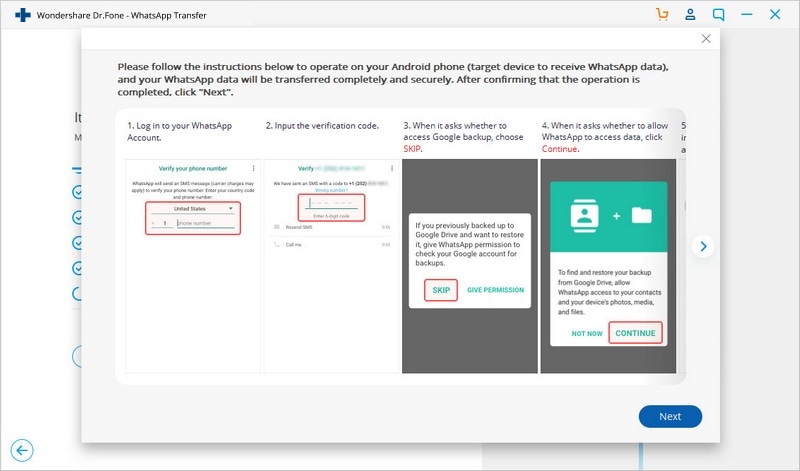
Och det är allt!
The Bottom Line
Den här guiden kommer säkert att visa sig vara till en förmögenhet för alla läsare som letade efter den bästa metoden för att återställa WhatsApp-säkerhetskopia från Google Drive. Den steg-för-steg-guide som nämns ovan hjälper dig att få en tydlig bild av hur du återställer WhatsApp-säkerhetskopia från Google Drive till Android/iPhone. Utan tvekan har Dr. Fone -WhatsApp Transfer allt som krävs för att slå andra alternativ på listan. Ge ett försök själv!
Senaste artiklarna

